Bereich „Codierer“ für das Format „Bildsequenz“
Dieser Abschnitt enthält ausführliche Informationen über die Elemente des Bereichs „Codierer“ für das Format „Bildsequenz“ im Fenster „Informationen“. Alle Einstellungen für das Format „Bildsequenz“ werden in diesem Bereich festgelegt. Dabei können Sie sowohl eine vorhandene Voreinstellung ändern, als auch eine neue Voreinstellung im Bereich „Voreinstellungen“ erstellen.
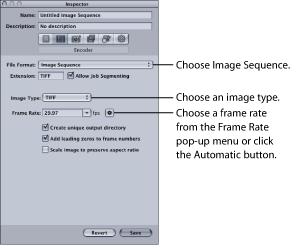
Der Bereich „Codierer“ für das Format „Bildsequenz“ enthält folgende Elemente, mit denen Sie Ihre Ausgabedateien erstellen können:
- Suffix: In diesem Feld wird automatisch die TIFF-Dateierweiterung (.tiff) angezeigt, nachdem das Ausgabeformat „Bildsequenz“ aus dem Einblendmenü „Dateiformat“ oder dem Einblendmenü „Hinzufügen“ (+) im Bereich „Voreinstellungen“ ausgewählt wurde. Dieses Feld darf nicht verändert werden. Sie können das Ausgabeformat mit dem Einblendmenü „Bildart“ ändern. Das Feld wird automatisch mit dem von Ihnen ausgewählten Ausgabeformat aktualisiert.
- Auftragssegmentierung erlauben: Durch Klicken auf dieses Feld können Sie die Segmentierung von Aufträgen aktivieren bzw. deaktivieren. Dies ist nur dann relevant, wenn Sie Compressor mit verteilter Verarbeitung und mit einer Multi-Pass-Codierung verwenden. Weitere Informationen hierzu finden Sie unter Auftragssegmentierung und 2-Pass-Codierung oder Multi-Pass-Codierung.
- Bildart: In diesem Einblendmenü können Sie einen von sechs Bildsequenztypen für die Ausgabemedien auswählen. Beschreibungen der Ausgabetypen finden Sie unter Erstellen von Ausgabedateien im Format „Bildsequenz“.
- Bildrate (in fps): Wählen Sie aus diesem Einblendmenü die Bildrate aus, mit der die Standbilder erstellt werden sollen, oder geben Sie den gewünschten Wert in das Feld ein. Wenn Sie eine höhere Bildrate wählen, wird eine größere Anzahl an Standbildern erstellt. Zudem benötigen die Ausgabedateien in diesem Fall mehr Speicherplatz. Wenn Sie beispielsweise 30 fps auswählen, erstellt Compressor 30 Standbilder für jede Sekunde des Videoclips, den Sie gerade umcodieren. Wenn Sie eine Bildrate von 8 fps auswählen, erstellt Compressor jedoch nur 8 Standbilder pro Sekunde.
- Eindeutigen Ausgabeordner erstellen: Durch Markieren dieses Feldes legen Sie fest, dass ein Ordner für die erstellten Ausgabedateien angelegt werden soll. Der Ordner erhält denselben Namen wie die Mediendatei. Die Dateien werden in diesem Ordner als Bild-nnn. gespeichert. Wenn Sie beispielsweise Test als Name der Ausgabedatei auswählen, lautet der Pfad wie folgt: Ziel/Test/Bild-nnn.
Wenn Sie diese Option nicht markieren, werden die Ausgabedateien auf der obersten Ebene des Zielordners unter dem Namen Dateiname-nnn anstatt unter dem Namen Bild-nnn angelegt. Beachten Sie, dass selbst bei einer niedrigen Bildrate von 8 fps eine große Anzahl an Dateien erstellt wird, wenn Sie Ihre Dateien in dieses Ausgabeformat umcodieren. Somit ist das Erstellen eines Ausgabeordners eine gute Möglichkeit, Ihre Dateien zu verwalten.
- Führende 0-Ziffern zu Bildnummern hinzufügen: Markieren Sie dieses Feld, um führende Nullen zur Bildnummer hinzuzufügen. Wenn Sie dieses Verfahren wählen, bestehen alle Ausgabedateien aus mehrstelligen Dateinamen, wie zum Beispiel Bild-000001 (bzw. Dateiname-000001, wenn diese Dateien nicht in einem eindeutigen Ausgabeordner gesichert werden). Wenn Sie diese Option nicht markieren, wird für jede Datei ein herkömmlicher Dateiname verwendet, wie zum Beispiel Bild-1 (bzw. Dateiname-1, wenn diese Dateien nicht in einem eindeutigen Ausgabeordner gesichert werden).
- Beim Skalieren des Bilds Seitenverhältnis beibehalten: Diese Option hat nur Auswirkungen auf Videomedien mit nichtquadratischen Pixeln (wie NTSC und PAL) und wird nur angewendet, wenn Sie unabsichtich die Videobildgröße ändern. Markieren Sie dieses Feld, um die Ausgabedateien zu skalieren, damit quadratische Pixel verwendet werden und das ursprüngliche Seitenverhältnis erhalten bleibt (dabei kommt es zu einer Erhöhung bzw. Reduzierung der Anzahl horizontaler und vertikaler Pixel). Ist das Feld nicht markiert (dies ist die Standardeinstellung), verwenden die Ausgabedateien dasselbe Pixelformat und haben die gleiche Anzahl horizontaler und vertikaler Pixel wie das Originalvideo.